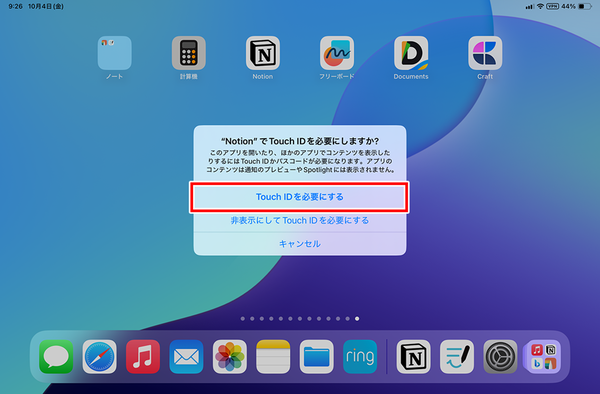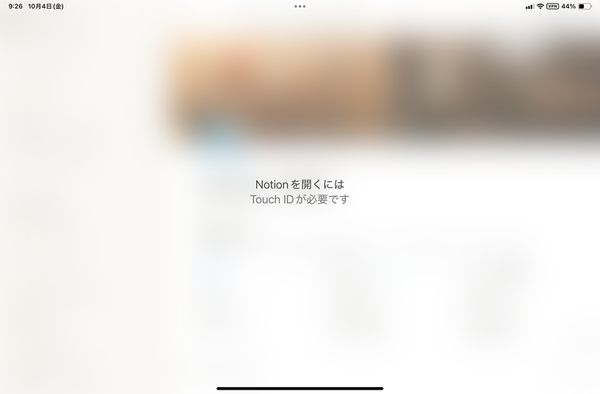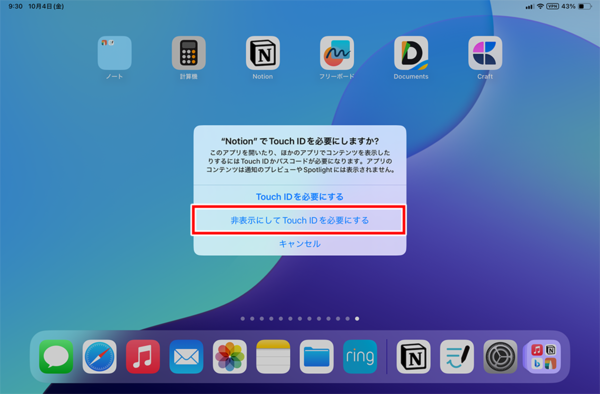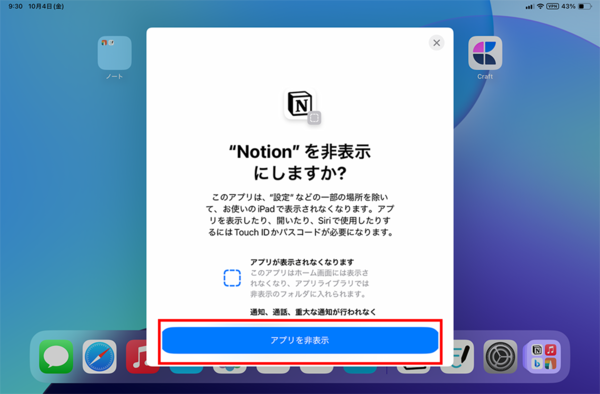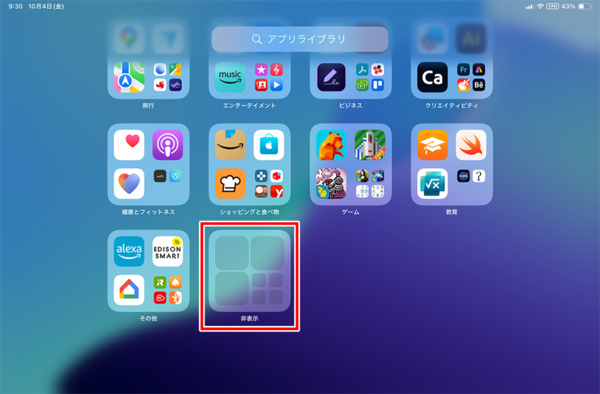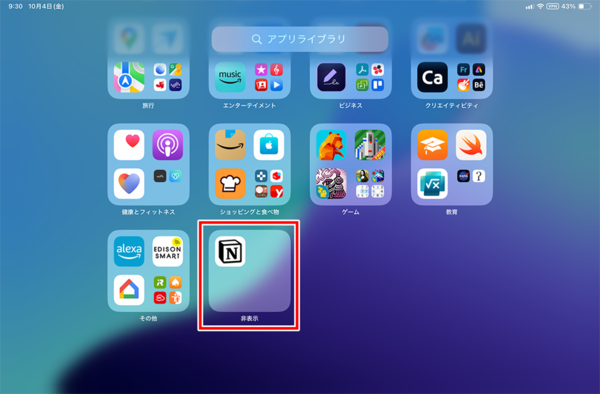アプリにロックをかけて安全性を向上させる
iPadOS 18からは、アプリをロックできるようになった。ロックすると、Touch ID またはFace IDで認証しないとアプリが開かなくなるので、誰かが勝手にアプリを開けなくなる。メッセージやメールなど、個人的な情報が多いアプリをロックしておくと安心だ。
アプリにロックをかけるには、アプリアイコンを長押しし、「Touch IDを必要にする」または「Face IDを必要にする」を選択して設定すればいい。
また、ロックをかける際に、アプリを非表示にすることも可能になった。非表示に設定したアプリはホーム画面から消えるので、そのアプリの存在を隠せる。使っていることを知られたくないアプリがある場合に使うといいだろう。ただし、一部の標準アプリは非表示にできない。
アプリを非表示にするには、上記と同じ手順で「非表示にしてTouch IDを必要にする」(または「非表示にしてFace IDを必要にする」)を選択すればいい。
非表示にしたアプリは、アプリライブラリの「非表示」フォルダへ移動する。非表示フォルダをタップし、Touch IDまたはFace IDで認証すれば、アプリアイコンが表示されて開けるようになる。